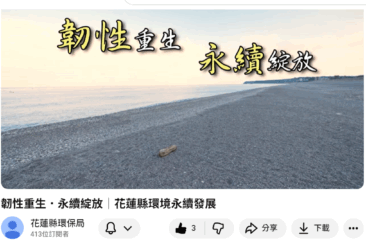|本文內容與圖片均由KimNote授權行銷人轉載、編輯,原文出處。/首圖來源:Photo by Will Francis on Unsplash
文/Kim行銷手札
Facebook廣告在台灣已經是不可缺少的數位行銷工具之一,大家都想學,市面上有網路課程也有實體課程,但價格其實都不低,甚至有許多人購買線上課程後才發現…
「為什麼他後台的介面跟我完全不一樣!?這樣要怎麼學啊!」
FB廣告操作最核心的點還是在於受眾、文案、素材,這些需要時間去長久練習才會越來越熟悉;但一般設定並不是,單純設定的部分,或許只需要看過一兩遍介紹後,再自己摸過幾次就看得懂了,所以我覺得,這部分應該是不需要花錢學習,找到清楚的介紹和可詢問的對象即可;從現在開始,你可以不用再畏懼投放FB廣告囉!
廣告層級
FB廣告總共分為3個層級,依序為「行銷活動>廣告組合>廣告」(Google廣告也是相同邏輯),每個階段的設定都不同,但息息相關,如果在某個層級中設定出錯,就有可能導致整體廣告成效不彰;讓我們用圖解的方式,依序了解這些層級的設定吧!
行銷活動

A區:可以把它理解為:選擇投放這則廣告【想要達到的目的】是什麼,如果這邊選擇錯誤,會導致廣告完全無法達到你所想要的效果!
例如:這邊選擇【流量】,就是希望投出去的廣告可以為我的網站帶來流量;如果選擇【互動】,就是希望受眾與你的廣告多一點互動(按讚、分享、留言)。
B區:後續所有命名區塊都是自己高興、好分辨就好。
C區:
1. 建立分組測試:如果預算足夠,都會建議進行A/B Test,讓系統幫你找出成效最好的素材、受眾…等,你想要測試的項目。
*A/B Test:這邊的A/B Test是在系統內設定,自己投放時也可以觀看數據操作,把成效差的廣告關閉,留下成效好的廣告,這就是在進行A/B Test
注意:切記A/B Test的原則:【只能有一個因素變動!】這樣才能準確找出差異點,達到真正的目的。
2. 預算最佳化:勾選後,廣告預算就在這裡設定,讓系統自動幫你分配廣告預算給成效最好的廣告。
注意:如果勾選了,在投放過後,若還想要新增廣告組合或者廣告,有可能遇到【通過審核,但完全投不出去的問題】,因為系統會自動判斷你的成效不會比現在的廣告好,進而不分配預算給它,才會導致投不出去。
廣告組合

A區:輸入自己喜歡、好分辨的名稱即可,如果我在廣告組合設定預算,我會把預算標記在這裡。
B區:我在行銷活動選擇了【流量】,這邊可以選擇你要導流的目的地,選擇【網站】就是把流量導入網站。
C區: 設定優惠券的地方。
D區:受眾預估人數,會依照受眾設定的不同,給予不同的預估數字,雖然不是很準確(甚至有可能出現BUG),但也是有參考的價值。
A區:自訂受眾擁有FB廣告系統中最強大的功能,後續會撰寫相關文章;善用【排除】功能,例如:你覺得近期購買過產品的人,因產品特性,短期內都不會再回購,那就可以上傳【近期已購買名單】,進行排除,減少預算的浪費。
B區:
地區:如果投放廣告的內容有強烈的區域性,這個功能是必備的!例如:當地小活動,就有可能不會吸引到全台灣各地的人群。
年齡、性別:可依照產業特性自行選擇,或者先都不設定,依照投放後的數據再來決定是否進行調整。
語言:依照想投放受眾的語系選擇即可。
C區:Facebook會在用戶每日使用FB時,幫你貼上興趣標籤,例如:你加入了【行銷人社團】或點擊【行銷相關粉專讚】,FB就會自動幫你貼上【行銷】的標籤。但這個標籤範圍非常廣泛,想要準確的話,必須先了解、應用行銷漏斗原理。
D區:有特殊需求時才會使用到,針對【粉絲專頁、應用程式、活動】篩選出特定的受眾,例如:說你粉絲專業讚的朋友、排除你粉絲專頁的粉絲…等。
A區:
總經費:設定多少錢,FB就幫你跑多少錢,只有可能會少於(廣告設定出問題的時候),但不可能超過。
單日預算:設定單日金額,如果成效普通,甚至差了一點,還是會維持在設定金額,如果成效較好,可能會稍微超出一點預算。
B區:
由開始日期起持續刊登廣告:持續投放廣告,沒有設定結束日期(如果預算區選擇總預算,就不會出現這個選項)
設定開始及結束日期:完全依照你設定的時間。
注意:設定時間時,要先確認帳戶的時區設定是否在正確的時區。
C區:系統預設,如果是點選【流量】都多數不需要更改。
連結頁面瀏覽次數:找出會點到你網站或者看完你廣告的人。
連結點擊次數:CTR會略高於【連結頁面瀏覽次數】,但差異不大。
D區:
持續刊登廣告:全天候持續投放廣告。
根據排程刊登廣告:可以指定星期幾與每小時是否投放廣告。
注意:一般性的產品建議可以把半夜時段的廣告關閉(可依照產品特性更改)
投遞類型:
標準型就是普通時平均投放;快速型是盡快金額投放完畢。
廣告
A區:
建立廣告:從頭建立新的廣告。
使用現有貼文:可使用粉專上現有貼文投遞廣告。
B區:可設定投放的FB粉專身分、IG帳號身分
注意:如果手上有多個粉專身分,就要仔細確認身分。
C區:挑選素材呈現形式
精選集:可以自行排列想要的呈現模式,但只能在手機板位上呈現,個人使用起來成效都還算不錯,推薦你可以試試看。
A區:選擇素材,如果有許多單一圖像的素材,也可以拼湊成輕影片試試看,說不定會有不錯的效果。
B區:
格式大小:單一圖像之前標準格式為:1200*628px,現在已更改為1080*1080px,但1200*628還是可以正常投放。
圖文比例:FB系統會自動檢查圖文比例,超過規定比例會降低曝光數,甚至無法投遞。投放前可使用圖文比例檢查系統測試。
注意:檢察系統是個很好的參考標準,但並非是百分之百正確(有時候就算檢查正確,但開始投放時,還是會出現比例過高的警告。)
建議投放廣告時,多製作幾組素材,以免投放被阻擋時延誤投放時間。
A區:文案撰寫區。
B區:指定廣告要連結出去的網址。
C區:圖片下方的標題區。
D區:右側按鈕顯示文字,有很多可以挑選。
E區:原本是要讓你輸入網址,但你可以打上一些字刺激購買,但前面一定要加上 www. ,否則無法順利投放。
F區:最下方文字,在不同裝置或者版位上有可能無法顯示,我的習慣是會放上一些促銷文字(例如:倒數X天、最後下殺79折…之類的)。
G區:讓你預覽廣告在手機上呈現的樣子;點後會出現【傳送通知到Facebook】,在到手機的FB上查看通知即可。
如果你有經營網站,想要從FB把人導入網站中,Facebook像素是你必備的東西!少了像素,成效一定會有差別,所以無論如何,一定要把像素埋設好。
FB廣告系統基本操作說明大概就是這樣,示範中只演示【流量】,選擇其他行銷活動就會有許多不同的變化,再慢慢摸索吧!
記住!
僅僅是會系統操作,不會讓你成效一飛衝天,它只能讓你走在正確的道路上,想要成效越來越好,就要不斷的優化文案、素材、受眾。
作者簡介-Kim行銷手札:
與你在行銷路上,一起茁壯的夥伴。
對數位行銷有興趣,可以追蹤我粉專,會在裡面分享一些實用知識與技巧>>Kim粉專
更多行銷人報導
用這2個方法投FB廣告,新手也能達成高轉換率
為什麼FB廣告都審不過?5個影響FB廣告審核的關鍵因素
作者資訊

- 歡迎成為《行銷人》合作夥伴,若有任何文章授權、尋求報導及投稿的需求,歡迎來信:[email protected]
此作者最新相關文章
- 2025-12-18合作專欄《韌性重生 永續綻放》 花蓮以行動實踐永續發展
- 2025-12-12營銷合作中材國際以創新建材思維亮相2025台北建材展 以金屬美學開啟居家新時代
- 2025-12-09合作專欄職安署「互動式影片」上線,模擬工地現場,勞工答錯可能「登出」職場online!
- 2025-12-08合作專欄工地變身「復古電玩」戰場,老闆小心卡關又噴錢?













-366x243.png)